Comment réparer Routerlogin.net ne fonctionne pas
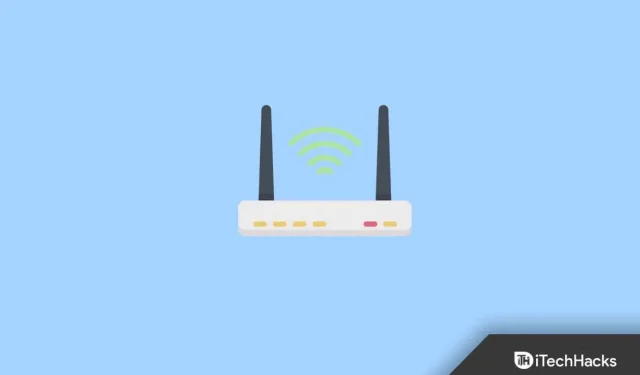
Le monde en ligne fascinant fait plus que jamais partie de la vie quotidienne. Votre environnement en ligne personnalisé est la solution idéale lorsque votre style de vie est ralenti par un Wi-Fi public non sécurisé ou lorsque vous souhaitez rester connecté à Internet à la maison. Dans cette situation, les routeurs Netgear jouent un rôle essentiel. Il y a des millions d’utilisateurs de Netgear car c’est l’un des principaux fabricants de routeurs WiFi.
Mais certains utilisateurs avec un routeur Netgear ne vont pas bien. Oui, de nombreux utilisateurs ont commencé à se plaindre que la page routerlogin.net ne leur permet pas d’accéder à leurs routeurs Netgear. Bien que la cause de ce problème soit inconnue, nous nous sommes efforcés de trouver une solution qui puisse être corrigée si routerlogin.net ne fonctionne pas. Commençons donc avec les correctifs :
Contenu:
- 1 Correction de l’erreur Routerlogin.net ne fonctionnant pas
- 1.1 Correctif 1 : vérifier la vitesse du réseau et le cycle d’alimentation du routeur
- 1.2 Correctif 2 : Utiliser l’adresse IP du routeur pour ouvrir la console de gestion
- 1.3 Correctif 3 : Réinitialiser les paramètres réseau
- 1.4 Correctif 4 : Videz le cache de votre navigateur Web
- 1.5 Correctif 5 : Assurez-vous que votre navigateur est à jour
- 1.6 Correctif 6 : désinstaller l’antivirus tiers
- 1.7 Correctif 7 : Redémarrez votre routeur
- 1.8 Correctif 8 : Contacter l’assistance
- 1.9 Débriefing
Correction d’un bogue qui empêchait Routerlogin.net de fonctionner.
Bien sûr, il existe plusieurs correctifs disponibles avec lesquels vous pouvez facilement résoudre votre problème de non-fonctionnement de routerlogin.net. Pour résoudre ce problème, procédez comme suit :
Correctif 1 : vérifier la vitesse du réseau et le cycle d’alimentation du routeur
Au départ, vous devez vérifier la vitesse de connexion réseau de votre routeur car il y a de fortes chances que vous rencontriez ce problème simplement parce que votre Internet ne fonctionne pas. Cependant, pour tester votre vitesse de connexion, nous vous suggérons d’aller sur Speedtest.net et d’effectuer un test.
En attendant, si vous constatez que votre routeur échoue à ce test, vous devez éteindre et rallumer votre routeur avant de contacter votre FAI. Après cela, relancez le test pour voir si le problème de réseau est résolu. Après cela, essayez simplement d’accéder à routerlogin.net et vérifiez si cela fonctionne.
Correctif 2 : utilisez l’adresse IP du routeur pour ouvrir la console de gestion.
Si les correctifs ci-dessus ne fonctionnent pas, nous vous conseillons d’utiliser l’adresse IP du routeur pour ouvrir la console de gestion. Cependant, ce n’est pas un correctif courant qui peut être utilisé pour résoudre le problème de non-fonctionnement de Routerlogin.net, mais il peut vous aider à résoudre ce problème s’il est appliqué avec succès.
Alternativement, vous pouvez accéder à ses paramètres par défaut en saisissant l’adresse IP du routeur dans la barre d’adresse. Donc, si vous ne savez pas comment faire, assurez-vous de suivre ces étapes :
- Tout d’abord, appuyez sur le bouton Windows + R pour ouvrir la fenêtre Exécuter .
- Après cela, recherchez cmd à l’aide de la zone Exécuter. Cela ouvrira une invite de commande.
- Exécutez ensuite la commande : ipconfig /all. Vous avez besoin de l’adresse IP de la passerelle par défaut. Il s’agit généralement de 192.168.1.1 ou 192.168.0.1.
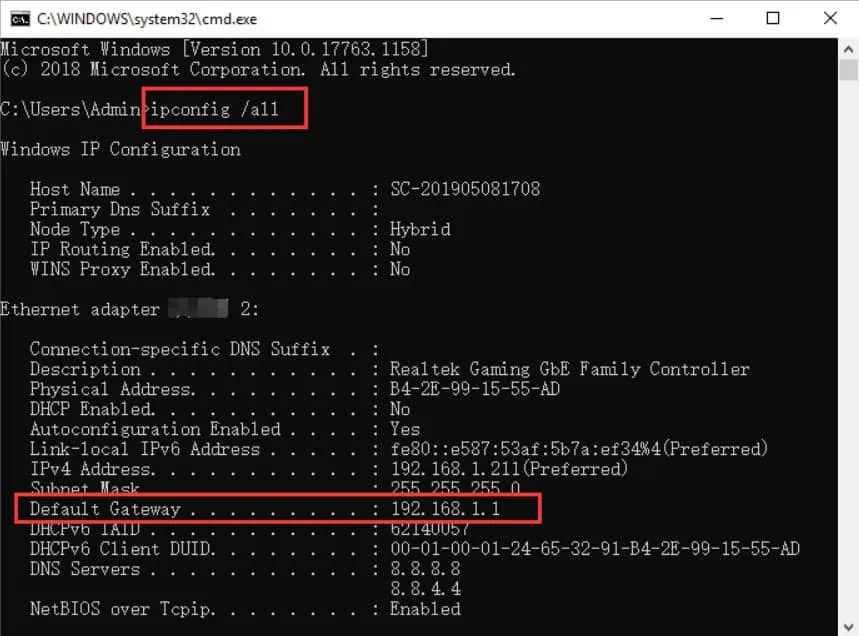
Une fois que vous avez terminé, essayez à nouveau d’accéder au site Web NetGear routerlogin.net, qu’il fonctionne ou non.
Correctif 3 : Réinitialiser les paramètres réseau
Dans de nombreux cas, la réinitialisation des paramètres réseau s’avère être la solution la plus efficace si Routerlogin.net est en panne. Cependant, la réinitialisation des paramètres réseau dans Windows restaure tous les paramètres liés au réseau à leur état d’origine.
Les adaptateurs WLAN, Bluetooth, VPN, Ethernet et réseau sont inclus dans les paramètres. Par conséquent, il est très important de réinitialiser vos paramètres réseau afin de résoudre le problème de votre routeurlogin.net qui ne fonctionne pas. Mais, si vous ne savez pas comment faire, voici quelques étapes :
- Tout d’abord, appuyez simultanément sur le bouton Win + I pour ouvrir les paramètres Windows.
- Après cela, cliquez sur l’onglet Réseau et Internet.
- Cliquez maintenant sur Paramètres réseau avancés.
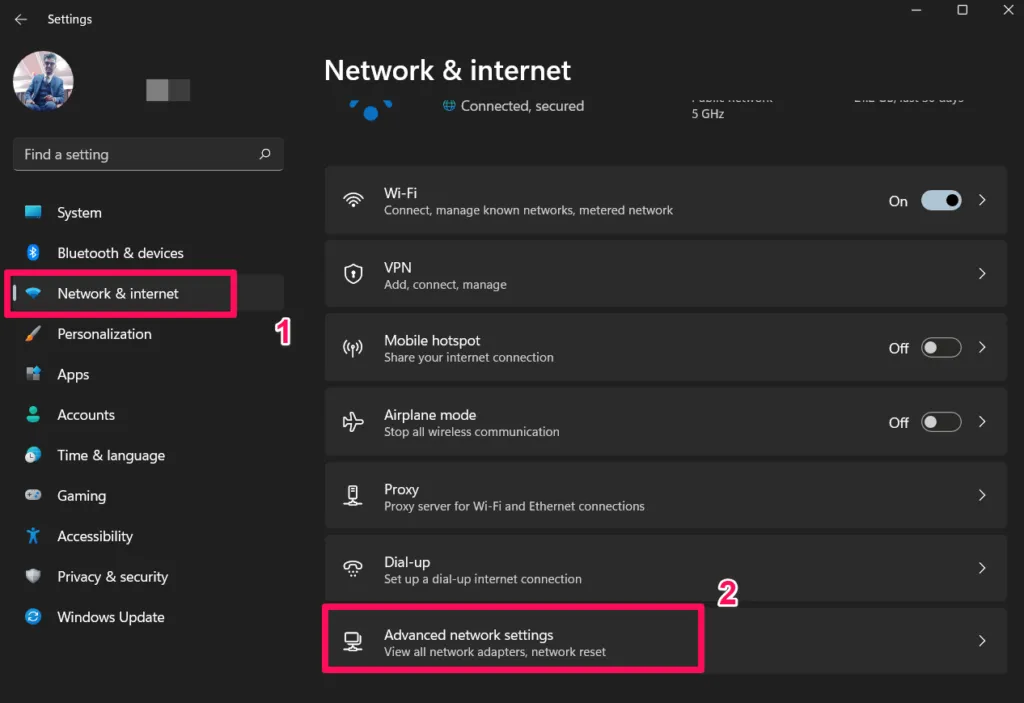
- Cliquez ensuite sur « Réinitialisation du réseau ».
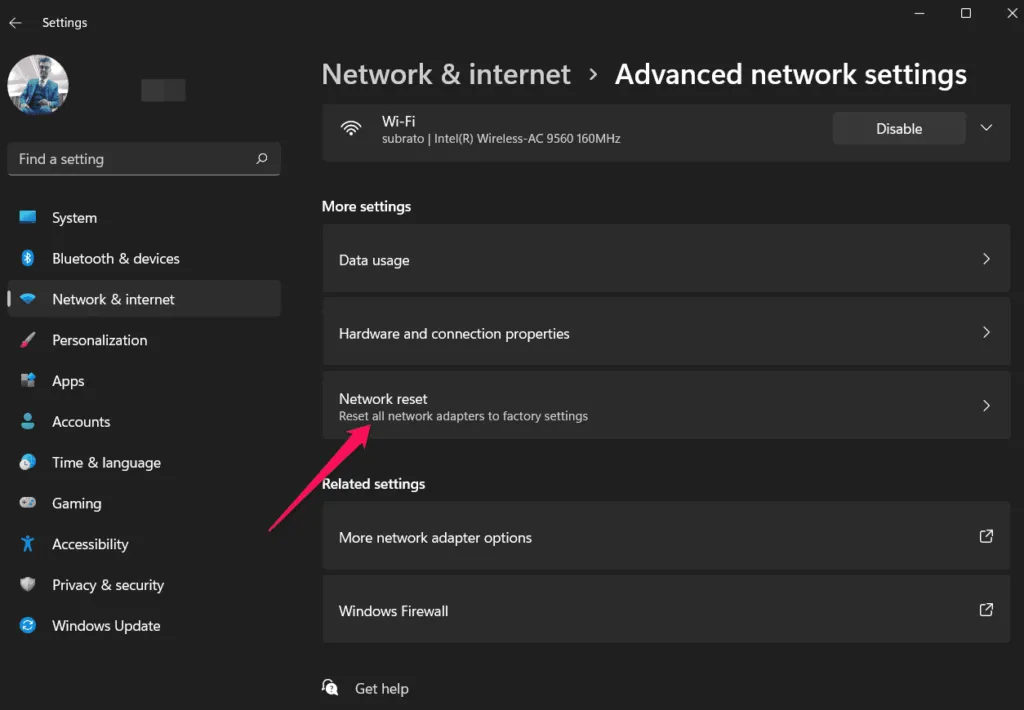
- Enfin, cliquez sur le bouton Réinitialiser maintenant pour réinitialiser vos paramètres réseau Windows.
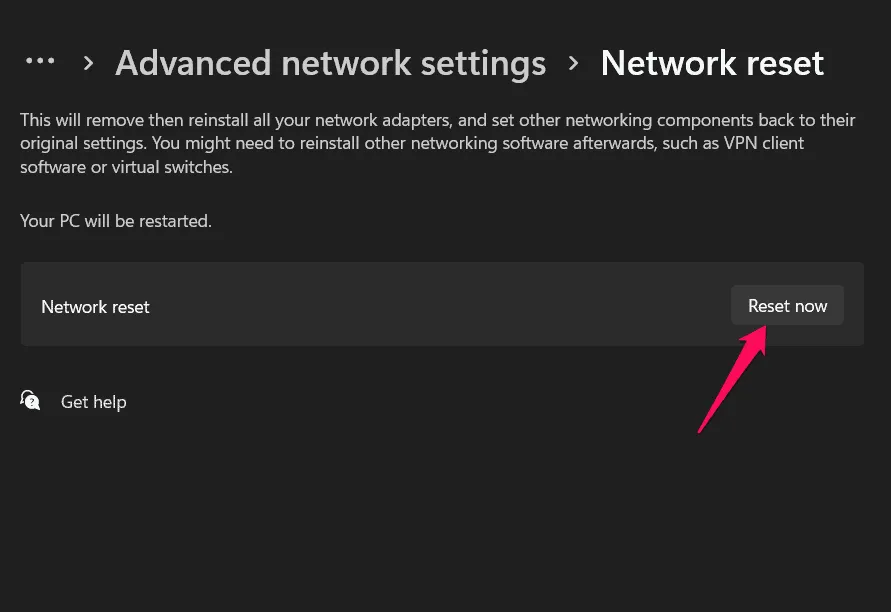
Après avoir terminé ces étapes, essayez à nouveau d’accéder à routerlogin.net pour vérifier si le problème est résolu ou non. Cependant, cette fois, le problème disparaîtra probablement, mais s’il existe toujours, vous devez suivre les autres correctifs de ce guide.
Correctif 4 : Videz le cache de votre navigateur Web
Parfois, il arrive que les fichiers de cache du navigateur puissent également entraîner une telle erreur. En fait, notre navigateur stocke une image des pages que nous visitons pour la première fois ; nous n’avons donc pas à attendre longtemps lorsque nous essayons d’accéder à la même page la prochaine fois.
Mais lorsque ces fichiers de cache sont corrompus ou corrompus en raison d’un problème de réseau, notre navigateur commence à afficher une telle erreur. Ainsi, dans cette situation, effacer les fichiers de cache serait la bonne option. Voyons donc comment nous pouvons le faire :
- Tout d’abord, ouvrez un navigateur (comme Chrome).
- Après cela, cliquez sur les trois boutons verticaux avec des points.
- Cliquez ensuite sur « Paramètres ».
- Sélectionnez maintenant « Confidentialité et sécurité » et cliquez sur « Effacer les données de navigation ». Cliquez ensuite sur le bouton Vider le cache.
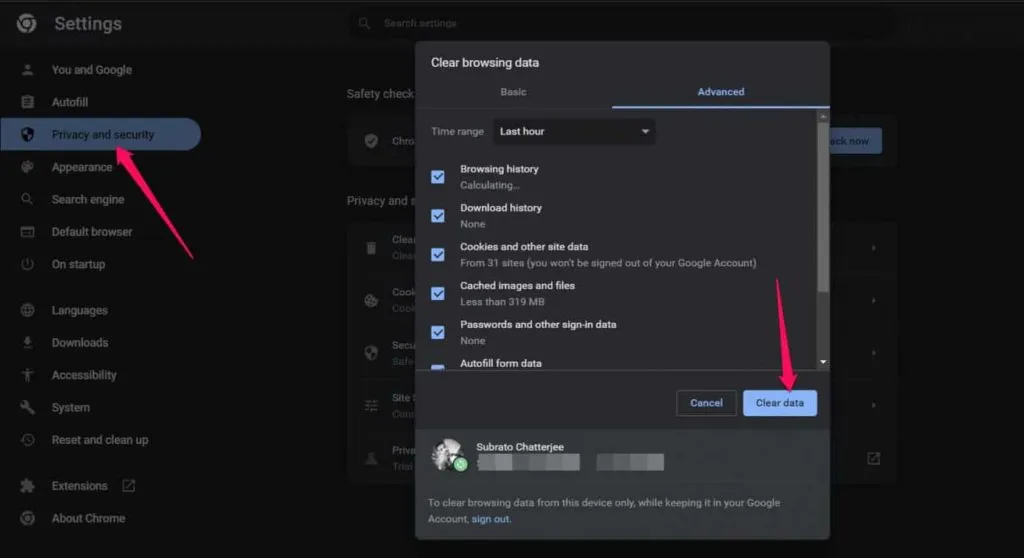
C’est tout. Vérifiez maintenant si le problème de non-fonctionnement de routerlogin.net est résolu.
Correctif 5 : Assurez-vous que votre navigateur est à jour
Es-tu sûr que ton navigateur est à jour ? Eh bien, parfois, cela arrive simplement parce que nous utilisons un navigateur obsolète. Par conséquent, nous vous recommandons vivement de vérifier si votre navigateur est à jour ou non. Cependant, pour cela,
- Lancez Chrome et cliquez sur le bouton avec trois points.
- Cliquez maintenant sur l’option « Paramètres ».
- Ensuite, accédez à la section À propos de Chrome.
- Maintenant, s’il y a une mise à jour, il vous le montrera. Sinon, un message apparaîtra indiquant que Chrome est à jour.
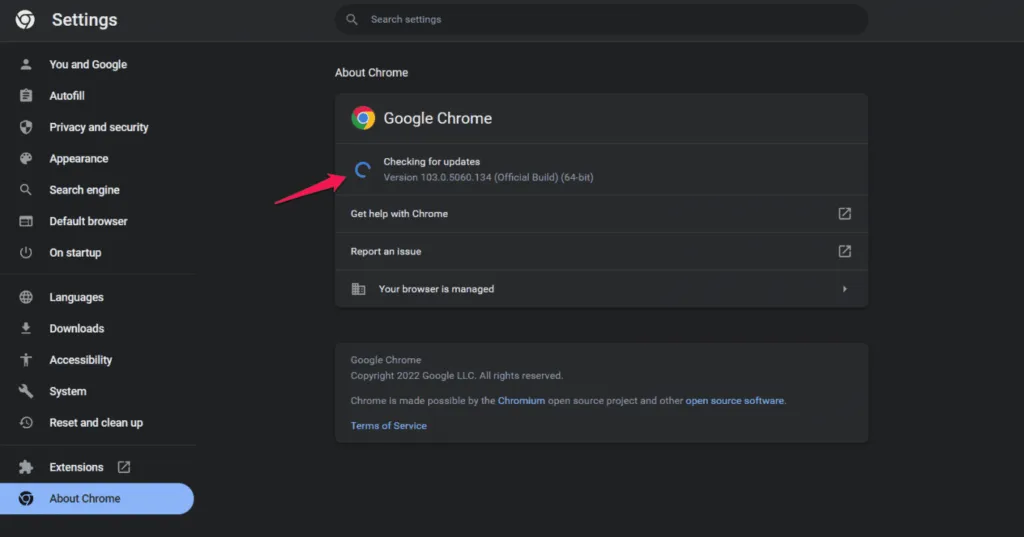
Ainsi, après avoir mis à jour votre navigateur Chrome, vous devez réessayer d’accéder à Routerlogin.net pour vérifier si le problème a disparu ou non.
Correctif 6 : Supprimer l’antivirus tiers
Si vous utilisez un antivirus tiers, nous vous conseillons de le désactiver car il est possible que votre antivirus bloque l’accès de votre navigateur au site Web routerlogin.net. Vous devez donc le désactiver et vérifier si cela aide.
Correctif 7 : Redémarrez votre routeur
De nombreux utilisateurs ont signalé que la réinitialisation de leur routeur les avait aidés à corriger une telle erreur. Par conséquent, il est recommandé d’essayer de réinitialiser votre routeur NetGear et de voir si cela aide à résoudre le problème qui empêche routeurelogin.net de fonctionner. Cependant, pour ce faire, suivez ces étapes :
- Débranchez tous les autres appareils à l’exception du câble d’alimentation du routeur et laissez-le allumé.
- À l’aide d’un trombone, maintenez enfoncé le bouton de réinitialisation (pour restaurer les paramètres d’usine) pendant environ 10 à 20 secondes.
- Lorsque le routeur redémarre, relâchez le bouton. Une fois le routeur connecté à votre ordinateur et à Internet, vous pouvez commencer à l’utiliser.
Une fois que vous avez fait cela, essayez à nouveau d’accéder au site Web routerlogin.net pour vous assurer qu’il commence à fonctionner dans votre navigateur.
Correctif 8 : Contacter l’assistance
Malheureusement, si tout se passe en vain et que vous rencontrez toujours l’erreur, alors autre que de contacter le support officiel de NetGear; vous n’avez pas d’autre choix. Par conséquent, nous vous suggérons d’essayer de contacter les responsables de NetGear et de tout expliquer. Après cela, ils vous proposeront quelques correctifs pour résoudre le problème de routeurlogin.net qui ne fonctionne pas.
Envelopper
Donc, c’est tout sur la façon de résoudre le problème NetGear routerlogin.net qui ne fonctionne pas. Nous espérons que les solutions ci-dessus à ce problème vous ont aidé. Si vous avez des questions ou des préoccupations, veuillez laisser un commentaire ci-dessous et faites-le nous savoir.
Laisser un commentaire